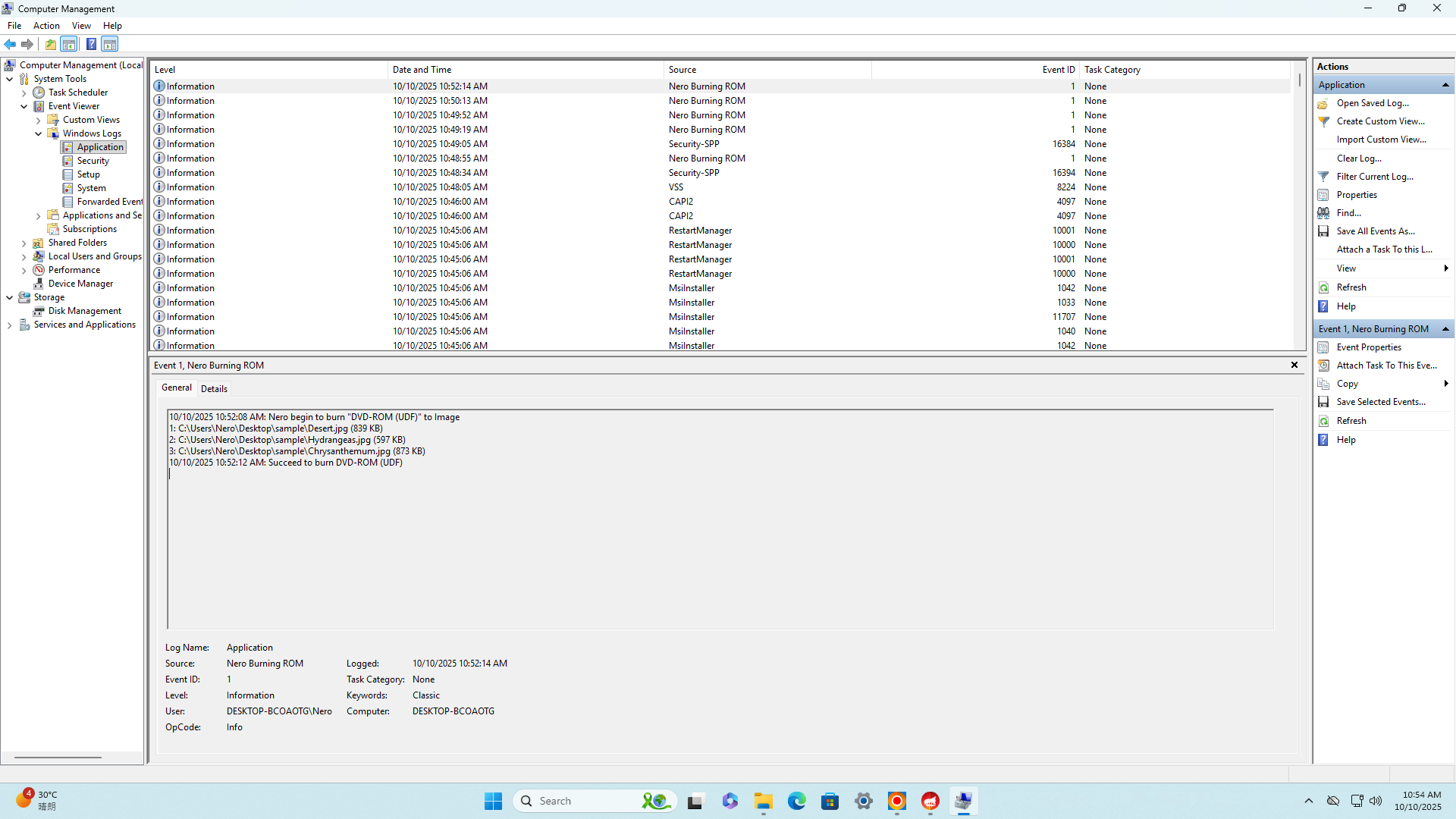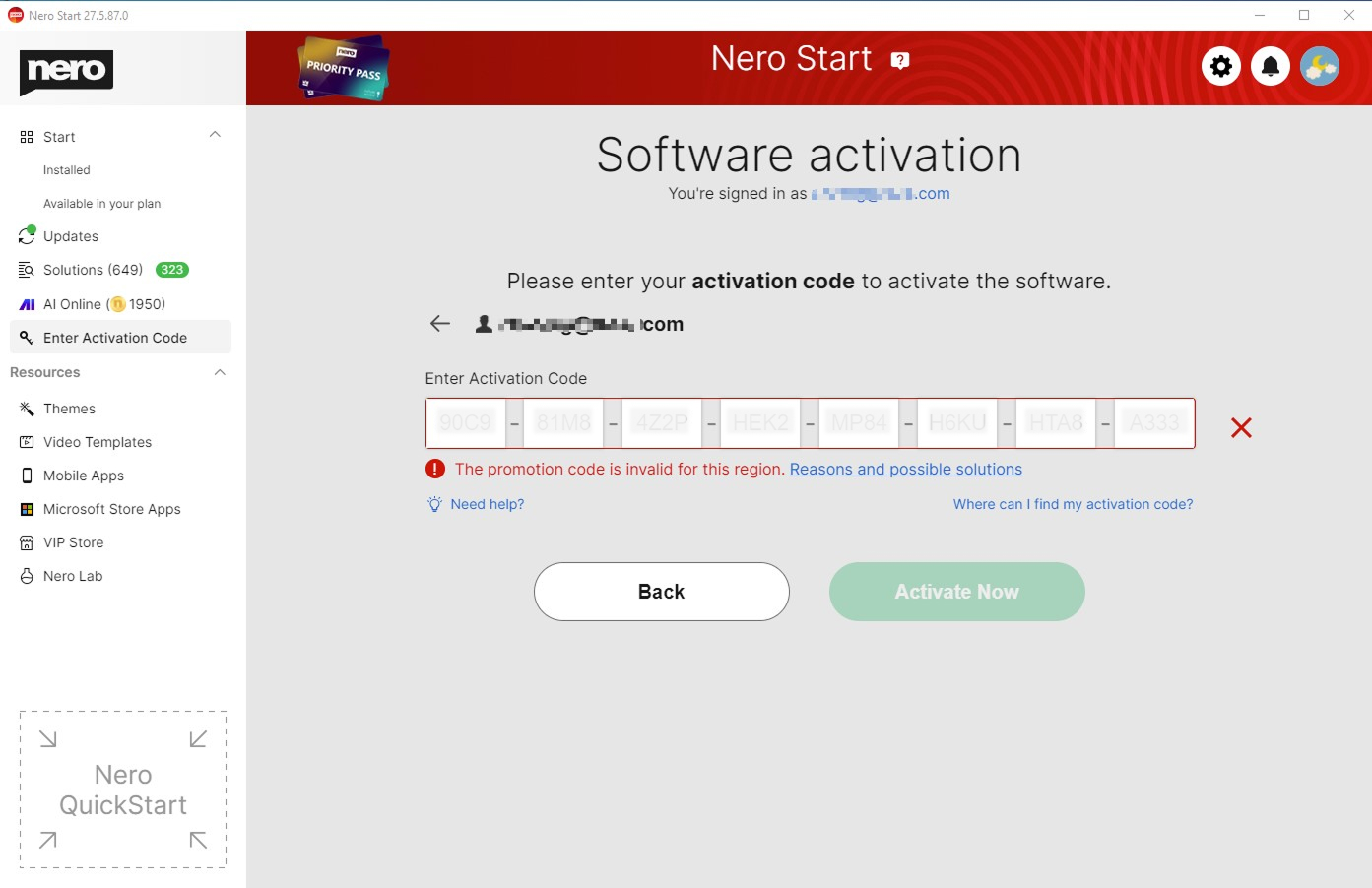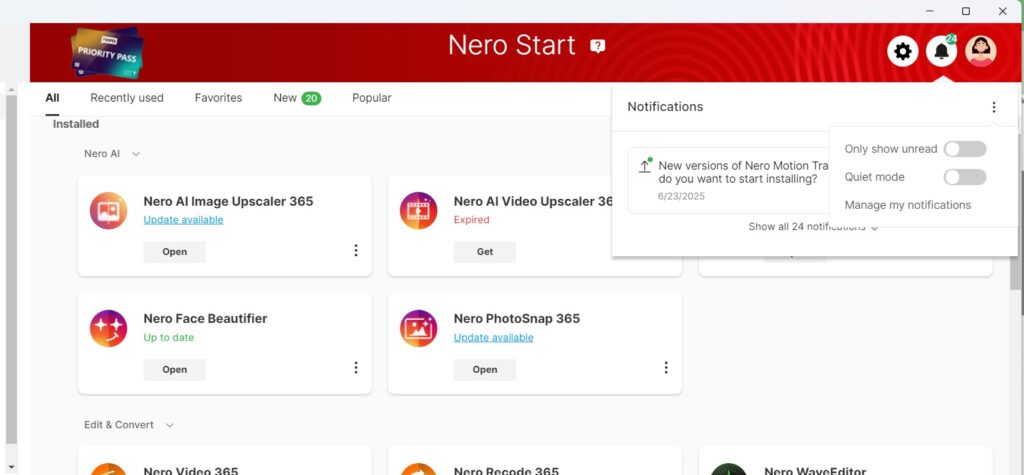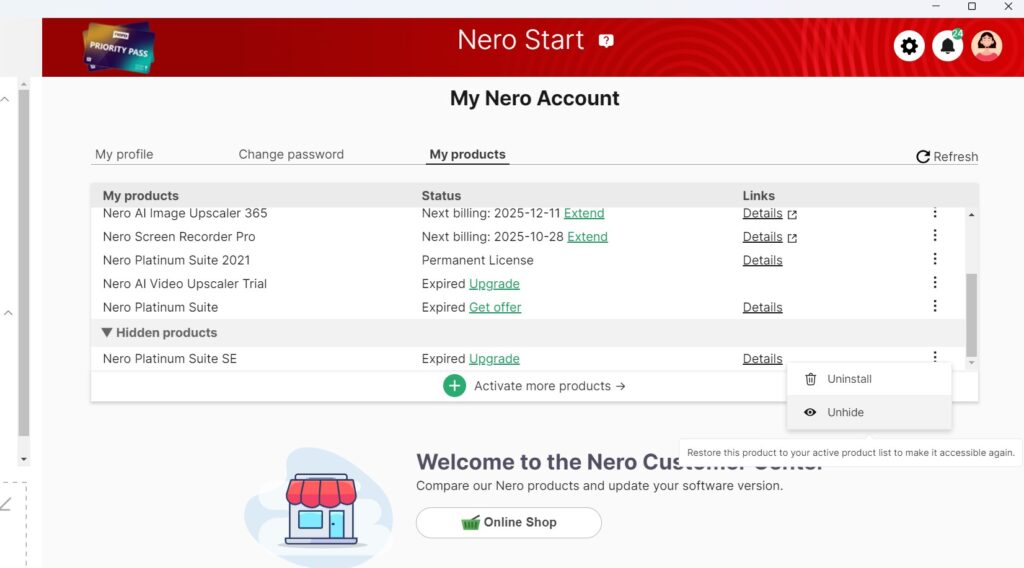Hinweis: Diese Funktion ist nur in Nero Volumenlizenzprodukten verfügbar.
- Öffnen Sie Nero BurnRights auf Ihrem PC.
- Klicken Sie im linken Bereich auf Nero Burning ROM oder Nero Express und aktivieren Sie die Option „Ereignisse in Windows-Protokolle protokollieren“ (oder „Enable logging events to Windows Logs“).
Diese Option wird gleichzeitig sowohl für Nero Burning ROM als auch für Nero Express angewendet.
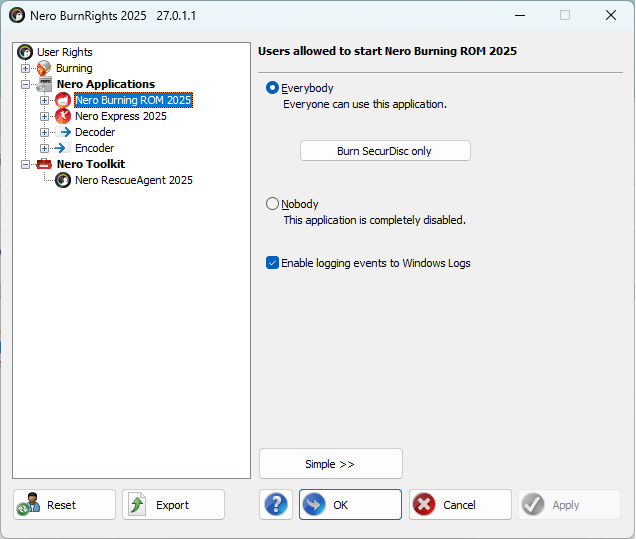
- Ereignisanzeige → Windows-Protokolle → Anwendung